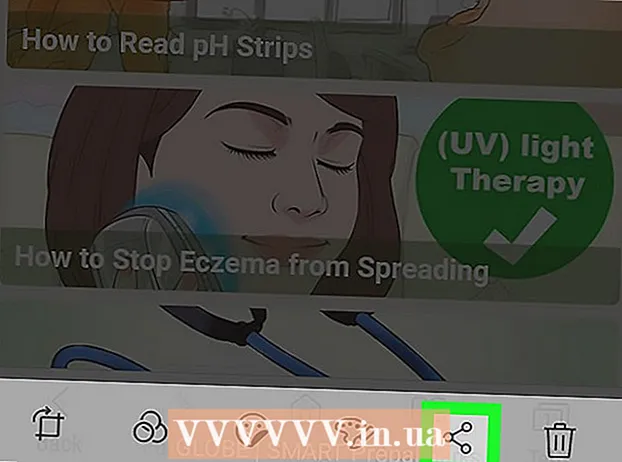مؤلف:
Ellen Moore
تاريخ الخلق:
16 كانون الثاني 2021
تاريخ التحديث:
1 تموز 2024

المحتوى
خطوات
الطريقة 1 من 2: إدراج صورة
 1 ابدأ تشغيل Microsoft PowerPoint. في هذه الحالة ، لا يهم إصدار PowerPoint الذي تستخدمه ، لأن تسلسل الإجراءات المطلوب هو نفسه لجميع إصدارات البرنامج.
1 ابدأ تشغيل Microsoft PowerPoint. في هذه الحالة ، لا يهم إصدار PowerPoint الذي تستخدمه ، لأن تسلسل الإجراءات المطلوب هو نفسه لجميع إصدارات البرنامج. - تفترض هذه المقالة أن لديك عرضًا تقديميًا تم إنشاؤه بالفعل ، ولا تحتاج إلا إلى إدراج الصور فيه. بخلاف ذلك ، ألق نظرة على كيفية إنشاء عروض تقديمية في PowerPoint.
 2 حدد الشريحة المطلوبة. من قائمة الشرائح المضمنة في العرض التقديمي ، حدد الشريحة التي تريد إدراج الصورة فيها.
2 حدد الشريحة المطلوبة. من قائمة الشرائح المضمنة في العرض التقديمي ، حدد الشريحة التي تريد إدراج الصورة فيها.  3 افتح علامة التبويب في القائمة "إدراج". من القائمة العلوية لنافذة PowerPoint ، حدد علامة التبويب "إدراج"... يحتوي على جميع الخيارات الممكنة لكائنات لإدراجها في العرض التقديمي ، بما في ذلك المخططات والصور و WordArt.
3 افتح علامة التبويب في القائمة "إدراج". من القائمة العلوية لنافذة PowerPoint ، حدد علامة التبويب "إدراج"... يحتوي على جميع الخيارات الممكنة لكائنات لإدراجها في العرض التقديمي ، بما في ذلك المخططات والصور و WordArt.  4 انقر فوق الزر "رسم" في مجموعة الأزرار "الرسوم التوضيحية". سيؤدي هذا إلى فتح نافذة مستكشف ، حيث يمكنك تحديد الصورة التي تريدها.
4 انقر فوق الزر "رسم" في مجموعة الأزرار "الرسوم التوضيحية". سيؤدي هذا إلى فتح نافذة مستكشف ، حيث يمكنك تحديد الصورة التي تريدها.  5 اختر صورة. ابحث عن الصورة التي تريد إدراجها في العرض التقديمي ، وحددها وانقر فوق الزر "إدراج" في الزاوية اليمنى السفلية من نافذة المستكشف.
5 اختر صورة. ابحث عن الصورة التي تريد إدراجها في العرض التقديمي ، وحددها وانقر فوق الزر "إدراج" في الزاوية اليمنى السفلية من نافذة المستكشف. - ستظهر صورتك تلقائيًا على الشريحة التي حددتها.
- إذا كنت ترغب في إدراج صورة من الإنترنت في عرضك التقديمي ، ثم في نافذة المتصفح ، انقر بزر الماوس الأيمن على الصورة وحدد العنصر "احفظ الصورة ك ..."... سيسمح لك ذلك بحفظ الصورة المطلوبة محليًا من الإنترنت على جهاز الكمبيوتر الخاص بك ، وبعد ذلك يمكنك العثور عليها باستخدام Explorer لإدراجها في العرض التقديمي الخاص بك.
 6 تغيير حجم الصورة. لتكبير الصورة أو تصغيرها ، انقر فوق أحد أركانها واسحب في الاتجاه المطلوب.لاحظ أنه إذا كان حجم الصورة الأصلية صغيرًا جدًا ، فإن محاولة تكبيرها ستؤدي إلى صورة ضبابية ومنخفضة الجودة.
6 تغيير حجم الصورة. لتكبير الصورة أو تصغيرها ، انقر فوق أحد أركانها واسحب في الاتجاه المطلوب.لاحظ أنه إذا كان حجم الصورة الأصلية صغيرًا جدًا ، فإن محاولة تكبيرها ستؤدي إلى صورة ضبابية ومنخفضة الجودة. - للحفاظ على تناسب الصورة عند تغيير حجمها ، اضغط باستمرار على الزر ⇧ التحول... في هذه الحالة ، سيؤدي سحب زاوية الصورة إلى تغيير نسبي في ارتفاعها وعرضها. بهذه الطريقة يمكنك تجنب تشويه الصورة بحيث تصبح مستطيلة للغاية أو مسطحة.
 7 احفظ نتيجة عملك. كما هو الحال دائمًا ، من المهم جدًا تذكر حفظ الملفات بانتظام في حالة حدوث خطأ أو تعطل في النظام.
7 احفظ نتيجة عملك. كما هو الحال دائمًا ، من المهم جدًا تذكر حفظ الملفات بانتظام في حالة حدوث خطأ أو تعطل في النظام.
الطريقة 2 من 2: نسخ ولصق
 1 ابدأ تشغيل Microsoft PowerPoint. لا يهم إصدار PowerPoint المثبت على جهاز الكمبيوتر الخاص بك ، حيث أن الخطوات واحدة لجميع الإصدارات.
1 ابدأ تشغيل Microsoft PowerPoint. لا يهم إصدار PowerPoint المثبت على جهاز الكمبيوتر الخاص بك ، حيث أن الخطوات واحدة لجميع الإصدارات.  2 ابحث عن صورة مناسبة. ابحث عن الصورة التي تناسبك على جهاز الكمبيوتر الخاص بك أو استخدم البحث على الإنترنت.
2 ابحث عن صورة مناسبة. ابحث عن الصورة التي تناسبك على جهاز الكمبيوتر الخاص بك أو استخدم البحث على الإنترنت.  3 انسخ الصورة. انقر على الصورة بزر الفأرة الأيمن واختر العنصر "ينسخ"... سيؤدي هذا إلى نسخ الصورة التي حددتها إلى الحافظة.
3 انسخ الصورة. انقر على الصورة بزر الفأرة الأيمن واختر العنصر "ينسخ"... سيؤدي هذا إلى نسخ الصورة التي حددتها إلى الحافظة.  4 افتح الشريحة المطلوبة في العرض التقديمي. على الجانب الأيسر من نافذة عرض PowerPoint التقديمي ، حدد الشريحة التي تريد إدراج الصورة فيها من قائمة الشرائح.
4 افتح الشريحة المطلوبة في العرض التقديمي. على الجانب الأيسر من نافذة عرض PowerPoint التقديمي ، حدد الشريحة التي تريد إدراج الصورة فيها من قائمة الشرائح.  5 أدخل صورة. انقر فوق الشريحة بزر الفأرة الأيمن وحدد العنصر "إدراج"... سيؤدي هذا إلى إدراج الصورة في الشريحة المحددة حاليًا في العرض التقديمي. اعتمادًا على الأبعاد الأصلية للصورة ، يمكن أن تشغل مساحة كبيرة من الشريحة نفسها أو تتجاوزها.
5 أدخل صورة. انقر فوق الشريحة بزر الفأرة الأيمن وحدد العنصر "إدراج"... سيؤدي هذا إلى إدراج الصورة في الشريحة المحددة حاليًا في العرض التقديمي. اعتمادًا على الأبعاد الأصلية للصورة ، يمكن أن تشغل مساحة كبيرة من الشريحة نفسها أو تتجاوزها.  6 تغيير حجم الصورة. لتكبير الصورة أو تصغيرها ، انقر فوق أحد أركانها واسحب في الاتجاه المطلوب. لاحظ أنه إذا كان حجم الصورة الأصلية صغيرًا جدًا ، فإن محاولة تكبيرها ستؤدي إلى صورة ضبابية ومنخفضة الجودة.
6 تغيير حجم الصورة. لتكبير الصورة أو تصغيرها ، انقر فوق أحد أركانها واسحب في الاتجاه المطلوب. لاحظ أنه إذا كان حجم الصورة الأصلية صغيرًا جدًا ، فإن محاولة تكبيرها ستؤدي إلى صورة ضبابية ومنخفضة الجودة. - للحفاظ على تناسب الصورة عند تغيير حجمها ، اضغط باستمرار على الزر ⇧ التحول... في هذه الحالة ، سيؤدي سحب زاوية الصورة إلى تغيير نسبي في ارتفاعها وعرضها. بهذه الطريقة يمكنك تجنب تشويه الصورة بحيث تصبح مستطيلة للغاية أو مسطحة.
 7 نسّق الصورة. انقر بزر الماوس الأيمن على الصورة وحدد العنصر "تنسيق الصورة ..."... هنا يمكنك ضبط الإعدادات الخاصة بكيفية تفاعل الصورة مع النص الموجود في نفس الشريحة.
7 نسّق الصورة. انقر بزر الماوس الأيمن على الصورة وحدد العنصر "تنسيق الصورة ..."... هنا يمكنك ضبط الإعدادات الخاصة بكيفية تفاعل الصورة مع النص الموجود في نفس الشريحة.
مقالات إضافية
 كيفية إضافة تأثيرات الحركة في Microsoft PowerPoint
كيفية إضافة تأثيرات الحركة في Microsoft PowerPoint  كيفية عمل عرض بوربوينت
كيفية عمل عرض بوربوينت  كيفية إضافة انتقالات إلى PowerPoint
كيفية إضافة انتقالات إلى PowerPoint 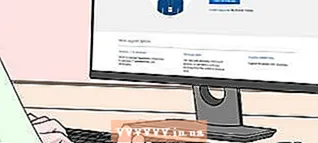 كيفية العثور على مفتاح المنتج الخاص بـ Office كيفية استخراج الصفحات من مستند PDF لإنشاء مستند PDF جديد
كيفية العثور على مفتاح المنتج الخاص بـ Office كيفية استخراج الصفحات من مستند PDF لإنشاء مستند PDF جديد  كيفية تحرير المستندات على iPhone
كيفية تحرير المستندات على iPhone 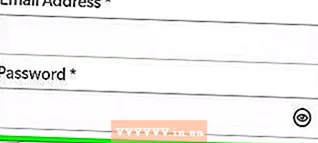 كيفية الوصول إلى البريد الإلكتروني للعمل من المنزل
كيفية الوصول إلى البريد الإلكتروني للعمل من المنزل  كيفية تدوير الصفحات في مستند PDF باستخدام Adobe Acrobat
كيفية تدوير الصفحات في مستند PDF باستخدام Adobe Acrobat  كيفية تحديد نص في وثيقة PDF
كيفية تحديد نص في وثيقة PDF 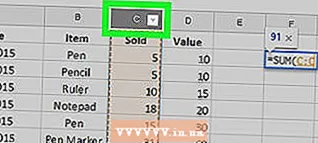 كيفية تطبيق صيغة على عمود كامل في جداول بيانات Google على جهاز الكمبيوتر
كيفية تطبيق صيغة على عمود كامل في جداول بيانات Google على جهاز الكمبيوتر  كيفية تغيير خلفية الصورة في MS Paint (طريقة الشاشة الخضراء)
كيفية تغيير خلفية الصورة في MS Paint (طريقة الشاشة الخضراء)  كيفية استخدام Microsoft Access
كيفية استخدام Microsoft Access  كيفية إزالة النص من مستندات PDF باستخدام Adobe Acrobat
كيفية إزالة النص من مستندات PDF باستخدام Adobe Acrobat  كيفية إظهار الصفوف المخفية في جداول بيانات Google على جهاز الكمبيوتر
كيفية إظهار الصفوف المخفية في جداول بيانات Google على جهاز الكمبيوتر